罗技 Slim Combo iPad Pro 背光键盘使用展示(键程|支架|功能键)
【什么值得买 摘要频道】下列精选内容摘自于《罗技制造 果版 Surface: Logitech Slim Combo(适用于第五代和第六代iPad)蓝牙键盘保护套开箱简测》的片段:
打开开关,长摁蓝牙键两秒,指示灯点亮变白快速闪烁,进入配对模式。蓝牙配对需要输入数字,输入结束后要打回车,整体过程并不是很顺畅。第一次配对大概输了两遍才过。

这个键盘是有二段背光的,接下来是个对比。照片和我看到的情况基本相符。

第一段背光其实已经可以用了。

这是第二段,稍微亮一些。这个键盘背光在键盘不使用的时候会自动熄灭,键盘上有动作的时候会自动亮起,大概是为了省电。

和我的 X1C 比较一下大小。二者屏幕亮度都是最低,键盘背光调到最亮。

说实话 9.7 寸和 14 寸比并不公平,事实证明 iPad 即使这样 surface 化之后还是不可能和电脑抗衡,键盘尺寸还是偏小,这篇文章打得我小拇指有些不舒服。但作为 iPad 的一个功能扩展还是堪用的。
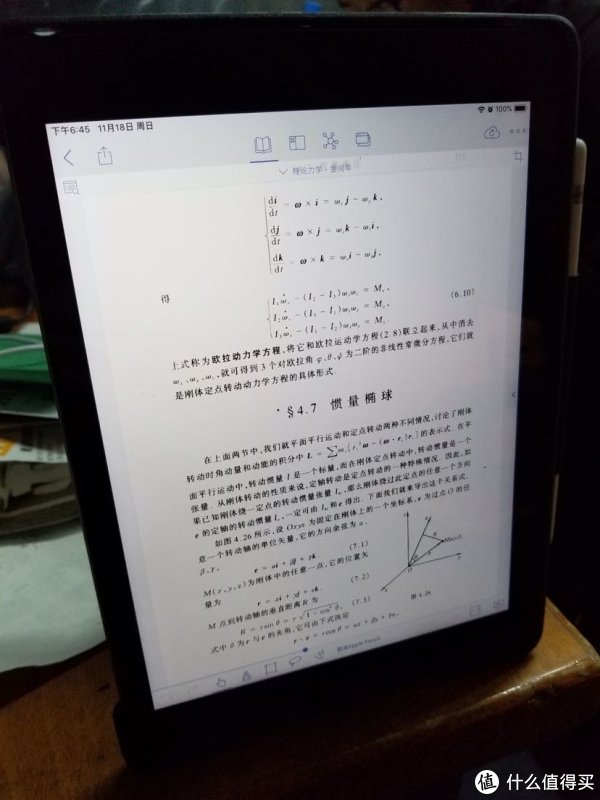
它可以靠后面的支架站立,但角度几乎是 90 度。

打字时是这样的。
来点细节吧 。
。
?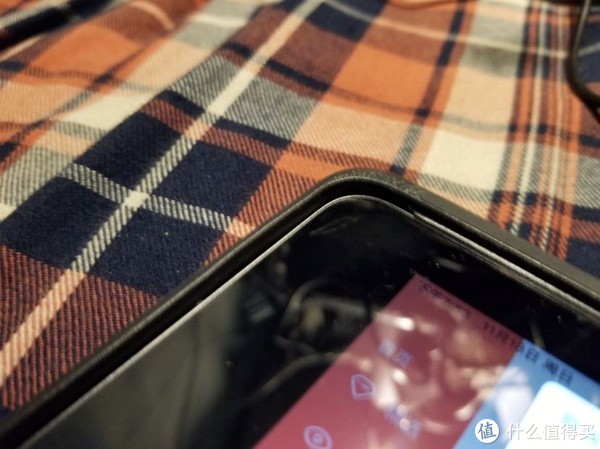
实际上这个壳子边缘比iPad本身高了大约三个毫米,可以确保键盘不会和屏幕有接触。

这个开口实在是太大了,以至于我从正面可以看到摄像头开孔的隐约的痕迹。

这个更夸张。
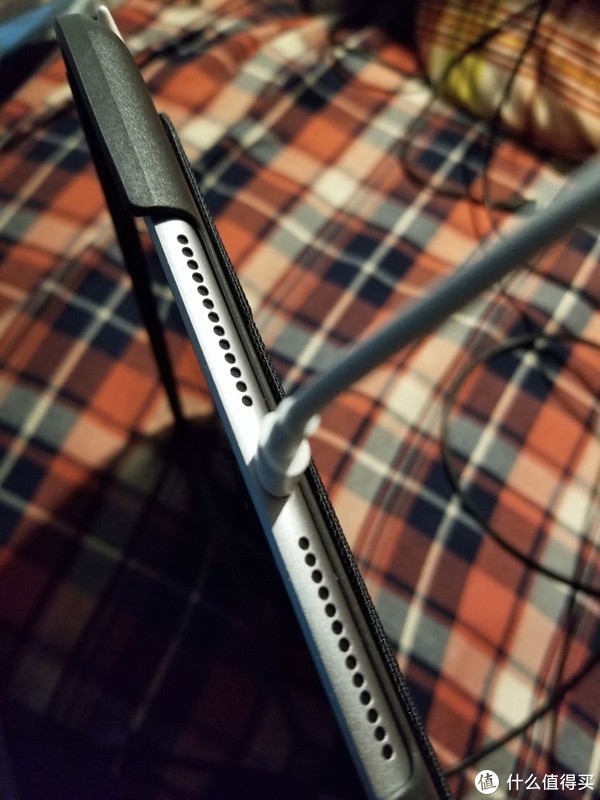
麦克风开孔。

这么一整板子的厚度增加了不少,也重了一些,但是看着就觉得安全 。
。
实际上这篇文章是完全用这个键盘打出来的,有这么几点感受:
键程相对较短,感觉和 X1C 那种笔记本中出类拔萃的键盘还差了一些,但考虑到尺寸,它的表现已经相当不错了。罗技毕竟是罗技。
Esc 键的位置是 Home,没有翻页键,我这个习惯 WIndows 键盘风格的就打这篇文章退出张大妈三次有余,想在输入法里翻页结果摁到塑料板上次数不可胜数,令人尴尬。我还有几次想去摸触控板 。这纯粹是使用逻辑的差异导致的。
。这纯粹是使用逻辑的差异导致的。
顶部一排快捷功能键还是很棒的。包括 Home 键, 背光调整,搜索,虚拟键盘,音乐控制,音量控制,机器锁定,蓝牙,电量显示。电量显示我估摸着是靠颜色,等过俩月再说。
前面提到工作室模式是个坑,它的确是个坑。这个锅要丢给脚架,原因在这种模式下手部势必会给板子一个向下的力,而当这个力主要作用在板子上半侧时脚架会再向下塌一些,从而显得这个整体不稳,在手起手落的的时候上下晃动多少对手写记录和绘画有些影响。这个问题在板子下半侧上并不显著。但是手写时在边缘部分的支撑比较少,这是属于 iPad 的问题。
键盘几乎是专门为 iPad 设计的。我尝试连接电脑和手机,都能正常配对,对于笔记本而言它差个触控板(或者小红点 ),对于手机而言输入法几乎就不支持数字键选词。这个仅仅是我的奇思妙想
),对于手机而言输入法几乎就不支持数字键选词。这个仅仅是我的奇思妙想 。
。
整体而言,刨去那些奇奇怪怪的小问题,键盘部分还是足够作为 iPad 的一个附加部件来满足临时的打字需求,更大规模的文字工作还是应该回到电脑上去。而支架在罗技宣称的四个场景中能完成三个半,最关键是角度可调,这还是不错的。壳子看着很经用,但我还是不想就那么随随便便就给这个平板摔几下。考虑到价格比苹果官方键盘要便宜不少,功能也更多,我想这个还是比较值得的。
这毕竟是简评,在使用的过程中遇到啥毛病我应该还会再来添加,就这样。
查看该摘要的原文,请点击《罗技制造 果版 Surface: Logitech Slim Combo(适用于...》
 logitech 罗技 Combo Touch ipad键盘保护套 妙控键盘 配备触控板 适用于 12.9 英寸 iPad Pro(第五代)logitech 罗技 Combo Touch ipad键盘保护套 妙控键盘 配备触控板 适用于 12.9 英寸 iPad Pro(第五代)1099元
logitech 罗技 Combo Touch ipad键盘保护套 妙控键盘 配备触控板 适用于 12.9 英寸 iPad Pro(第五代)logitech 罗技 Combo Touch ipad键盘保护套 妙控键盘 配备触控板 适用于 12.9 英寸 iPad Pro(第五代)1099元 logitech 罗技 Combo Touch iPad Pro保护套苹果 IK1176 (适用iPad Pro1-4代)logitech 罗技 Combo Touch iPad Pro保护套苹果 IK1176 (适用iPad Pro1-4代)905.99元
logitech 罗技 Combo Touch iPad Pro保护套苹果 IK1176 (适用iPad Pro1-4代)logitech 罗技 Combo Touch iPad Pro保护套苹果 IK1176 (适用iPad Pro1-4代)905.99元 logitech 罗技 K380蓝牙无线键盘粉色 Pebble蓝牙无线鼠标粉色 套装(轻量化办公)logitech 罗技 K380蓝牙无线键盘粉色 Pebble蓝牙无线鼠标粉色 套装(轻量化办公)264元
logitech 罗技 K380蓝牙无线键盘粉色 Pebble蓝牙无线鼠标粉色 套装(轻量化办公)logitech 罗技 K380蓝牙无线键盘粉色 Pebble蓝牙无线鼠标粉色 套装(轻量化办公)264元 百亿补贴:logitech 罗技 键盘 苹果ipad Pro12.9英寸第五六代无线蓝牙背光键盘 触控板百亿补贴:logitech 罗技 键盘 苹果ipad Pro12.9英寸第五六代无线蓝牙背光键盘 触控板938元
百亿补贴:logitech 罗技 键盘 苹果ipad Pro12.9英寸第五六代无线蓝牙背光键盘 触控板百亿补贴:logitech 罗技 键盘 苹果ipad Pro12.9英寸第五六代无线蓝牙背光键盘 触控板938元 logitech 罗技 K380蓝牙无线键盘深灰色 Pebble蓝牙无线鼠标粉色 套装(轻量化办公)logitech 罗技 K380蓝牙无线键盘深灰色 Pebble蓝牙无线鼠标粉色 套装(轻量化办公)248元
logitech 罗技 K380蓝牙无线键盘深灰色 Pebble蓝牙无线鼠标粉色 套装(轻量化办公)logitech 罗技 K380蓝牙无线键盘深灰色 Pebble蓝牙无线鼠标粉色 套装(轻量化办公)248元 这个操作界面,真的很电脑—关于Y700操作系统的惊喜这个操作界面,真的很电脑—关于Y700操作系统的惊喜
这个操作界面,真的很电脑—关于Y700操作系统的惊喜这个操作界面,真的很电脑—关于Y700操作系统的惊喜 你究竟需要电脑还是iPad,iPad是否需要蓝牙键盘,iPad是否需要配置apple pencile?关于iPad的一些购买建议你究竟需要电脑还是iPad,iPad是否需要蓝牙键盘,iPad是否需要配置apple pencile?关于iPad的一些购买建议
你究竟需要电脑还是iPad,iPad是否需要蓝牙键盘,iPad是否需要配置apple pencile?关于iPad的一些购买建议你究竟需要电脑还是iPad,iPad是否需要蓝牙键盘,iPad是否需要配置apple pencile?关于iPad的一些购买建议 个人数码随笔 篇一:加装外骨骼的ipadpro能不能追上mbp14的生产力下限个人数码随笔 篇一:加装外骨骼的ipadpro能不能追上mbp14的生产力下限
个人数码随笔 篇一:加装外骨骼的ipadpro能不能追上mbp14的生产力下限个人数码随笔 篇一:加装外骨骼的ipadpro能不能追上mbp14的生产力下限 职场好物 篇二十三:【618】互联网打工人“摸鱼”好物|上班心情UP UP UP!职场好物 篇二十三:【618】互联网打工人“摸鱼”好物|上班心情UP UP UP!
职场好物 篇二十三:【618】互联网打工人“摸鱼”好物|上班心情UP UP UP!职场好物 篇二十三:【618】互联网打工人“摸鱼”好物|上班心情UP UP UP!




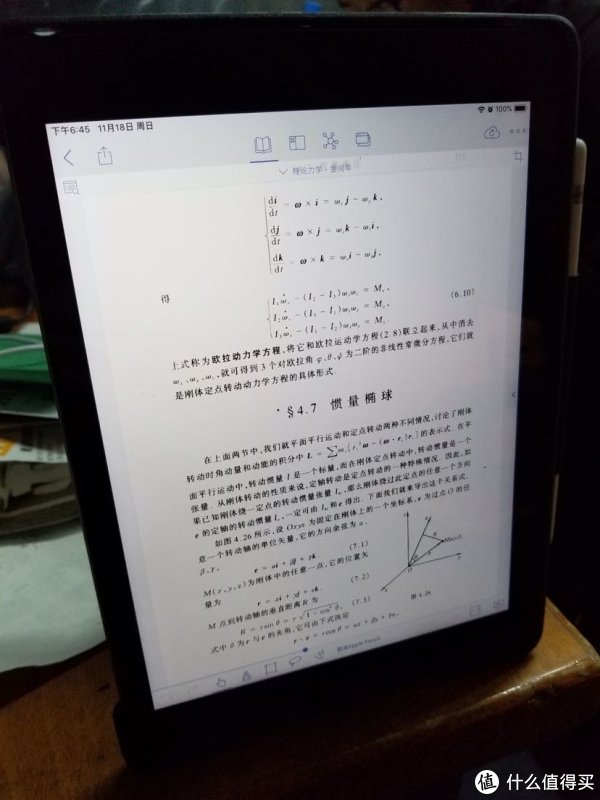

 。
。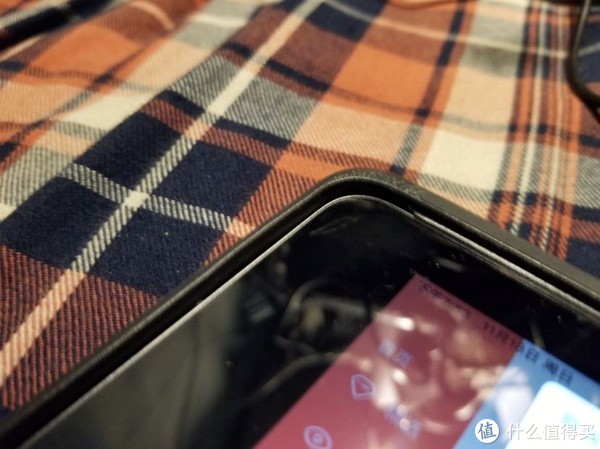


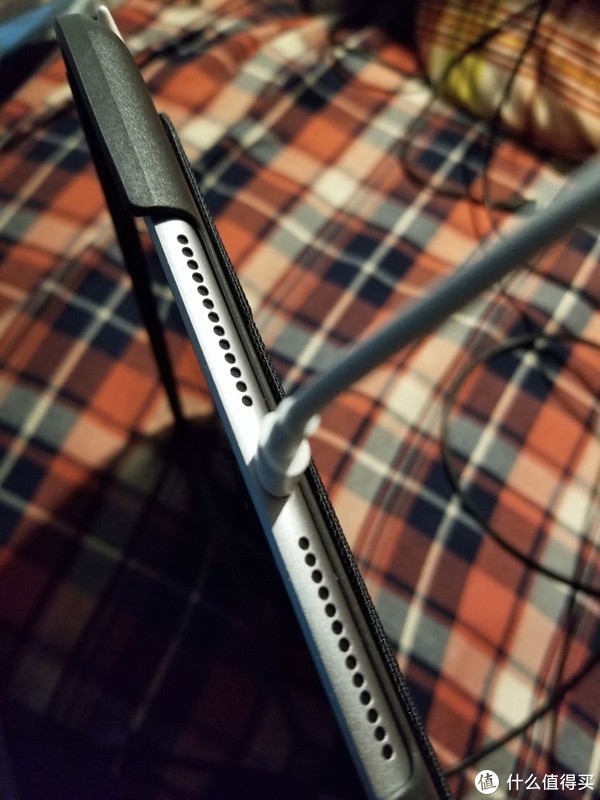

 。
。 。这纯粹是使用逻辑的差异导致的。
。这纯粹是使用逻辑的差异导致的。 ),对于手机而言输入法几乎就不支持数字键选词。这个仅仅是我的奇思妙想
),对于手机而言输入法几乎就不支持数字键选词。这个仅仅是我的奇思妙想 。
。
